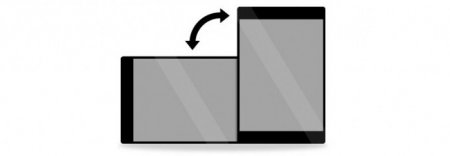Вернуться назад
Распечатать
Як PowerPoint змінити розмір слайду? Стандартні і настроювані формати
Сьогодні ми поговоримо про те, як PowerPoint змінити розмір слайду. Але перед цим кілька слів про те, що це за програма і навіщо вона потрібна. Програмний продукт PowerPoint – це засіб для створення презентацій, яке надає нам корпорація Microsoft. Воно необхідно практично у всіх областях. Не можна уявити собі наради у виробничих фірмах без використання даного методу. Показ нової лінії одягу – це теж презентація. Навіть викладання в школах та університетах, не обходиться без даного методу. Це наочне і гранично ясна керівництво, яке спрощує сприйняття інформації.
Люди, які у своїй діяльності часто стикаються з цим продуктом, знають всі хитрощі і можливості. Але багато хто не мають поняття, як PowerPoint змінити розмір слайду. Саме цій темі ми і присвятимо цю роботу.
Необхідно налаштувати звичайний режим перегляду, цим ми займалися у кожній частині в першому пункті. Повторимося: «Вид» – «Звичайний». Повторюємо та інші пункти: «Дизайн» – «Розмір слайду» – «Налаштувати». Користуючись інструкцією вище, налаштуйте необхідний вам розмір. Далі у вкладці «Дизайн» потрібно викликати додаткове меню, воно виглядає як стрілочка вниз. Там варто вибрати «Зберегти поточну тему». Далі вам запропонують ввести назву і зберегти. Знову переходимо до вкладки «Дизайн» і викликаємо додаткове меню. У вікні, ви побачите тільки що створену тему. Клікніть по ній правою кнопкою миші і виберіть пункт «Зробити темою за замовчуванням».
Люди, які у своїй діяльності часто стикаються з цим продуктом, знають всі хитрощі і можливості. Але багато хто не мають поняття, як PowerPoint змінити розмір слайду. Саме цій темі ми і присвятимо цю роботу.
Широкоекранний і стандартний формат
Ми живемо в 21 столітті, технології змінюються. Зараз практично скрізь використовується широкоекранний формат. Візьмемо сучасні фільми, ноутбуки, монітори і так далі. Те ж стосується і презентації. Раніше використовувався формат 4х3. Якщо відтворювати презентацію цього розширення на широкоекранному обладнанні, то всі елементи сильно розтягнуться, що призведе до неякісного зображення. При створенні враховуйте і те, на якому обладнанні буде відтворюватися. Як PowerPoint змінити розмір слайду зі стандартного на широкоекранний і назад? Для початку зробіть звичайний режим відтворення. Після цього можна приступати до настроювання. На верхній панелі потрібно вибрати вкладку «Дизайн», в меню налаштувань знайти пункт «Розмір слайда». Далі все інтуїтивно зрозуміло, як PowerPoint змінити розмір слайду. Дотримуйтесь інструкції: «Дизайн» - «Налаштування» - «Розмір слайду» - «Широкоекранний» або «Стандартний».Настроюваний розмір
Якщо вам необхідно підібрати інший формат, наприклад, для якісної роздрук на форматах і так далі, то можна самостійно налаштувати потрібні вам розміри. Отже, давайте детально розберемося з тим, як змінити розмір слайдів у програмі PowerPoint 2010. Дотримуйтесь інструкції: «Вид». «Звичайний». «Дизайн». «Розмір слайда». «Налаштувати розмір слайдів». Як ви встигли помітити, перші пункти повторюються. Після того як ви вибрали «Налаштувати розмір слайдів», з'явиться невелике віконце, де потрібно визначити необхідні вам параметри. Тут можна налаштувати будь-якої вподобаної вам формат: А485х11 А3 банер, довільний розмір і так далі. Тепер слідуйте своїм бажанням. Коли вибрали необхідний розмір, потрібно просто натиснути кнопку «ОК».Установка формату за замовчуванням
Зустрічаються і такі випадки, коли презентації робляться досить часто, і їх потрібно виконувати в іншому (не стандартному) розмірі. Для цього можна встановити свої власні параметри за замовчуванням, щоб не щодня виконувати всі необхідні налаштування. Як змінити розмір слайдів в PowerPoint 2007 і встановити його як формат за замовчуванням?Необхідно налаштувати звичайний режим перегляду, цим ми займалися у кожній частині в першому пункті. Повторимося: «Вид» – «Звичайний». Повторюємо та інші пункти: «Дизайн» – «Розмір слайду» – «Налаштувати». Користуючись інструкцією вище, налаштуйте необхідний вам розмір. Далі у вкладці «Дизайн» потрібно викликати додаткове меню, воно виглядає як стрілочка вниз. Там варто вибрати «Зберегти поточну тему». Далі вам запропонують ввести назву і зберегти. Знову переходимо до вкладки «Дизайн» і викликаємо додаткове меню. У вікні, ви побачите тільки що створену тему. Клікніть по ній правою кнопкою миші і виберіть пункт «Зробити темою за замовчуванням».